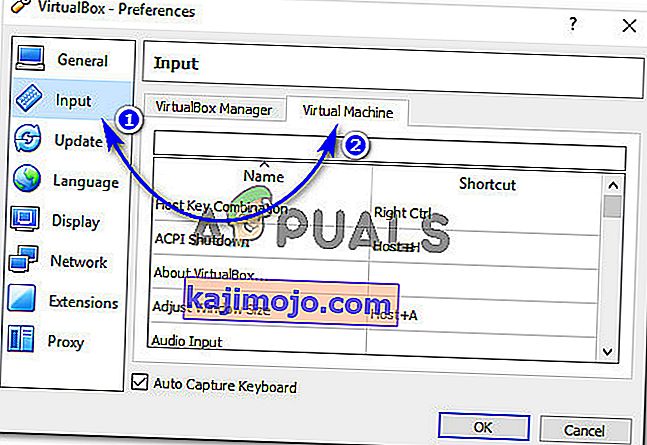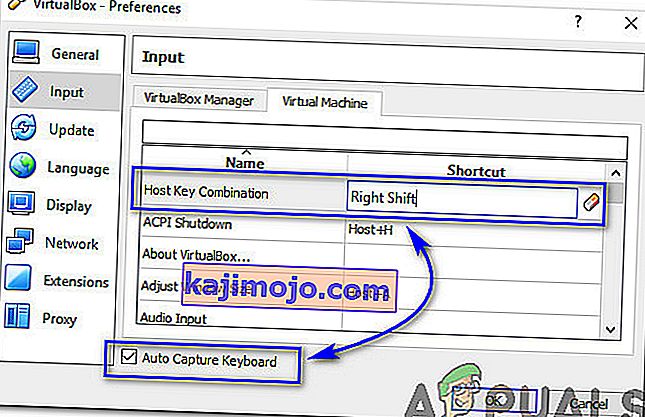Ενώ χρησιμοποιείτε το VirtualBox για εξομοίωση ενός άλλου λειτουργικού συστήματος στο λειτουργικό σας σύστημα, ενδέχεται να έχετε εισέλθει εν αγνοία σε λειτουργία πλήρους οθόνης ή κλιμάκωσης . Σε αυτήν τη λειτουργία, ενδέχεται να αντιμετωπίζετε προβλήματα με την επιστροφή στη λειτουργία παραθύρου ή ίσως θέλετε να αλλάξετε τις ρυθμίσεις της εικονικής σας μηχανής χωρίς επανεκκίνηση του λογισμικού VitualBox. Για να βγείτε από τη λειτουργία κλιμάκωσης στο VirtualBox, πρέπει να ακολουθήσετε τα παρακάτω βήματα.
Πώς να βγείτε από τη λειτουργία κλιμάκωσης;
Η λύση είναι πολύ απλή. Απλά πρέπει να πατήσετε έναν συνδυασμό πλήκτρου Host και C στο πληκτρολόγιό σας (Host Key + C). Ίσως αναρωτιέστε για το Host Key. Ένα κεντρικό κλειδί στο VirtualBox είναι ένα αποκλειστικό κλειδί που επιστρέφει την ιδιοκτησία περιφερειακών συσκευών (Πληκτρολόγιο & Ποντίκι) στο λειτουργικό σύστημα κεντρικού υπολογιστή. Στα Windows, το πλήκτρο κεντρικού υπολογιστή είναι συνήθως ρυθμισμένο στο Right Ctrl στο πληκτρολόγιο. Σε Mac, το προεπιλεγμένο πλήκτρο κεντρικού υπολογιστή είναι συνήθως το κουμπί Left Command .
Έτσι, ενώ βρίσκεστε σε λειτουργία κλιμάκωσης ή πλήρους οθόνης μέσα στο VirtualBox εγκατεστημένο στα Windows, πρέπει να πατήσετε το συνδυασμό πλήκτρων Right Ctrl + C για έξοδο από την κατάσταση κλιμάκωσης. Απλώς θα ενεργοποιούσε τις καρτέλες VirtualBox στην κορυφή από όπου μπορείτε να τροποποιήσετε τις ρυθμίσεις σύμφωνα με τις απαιτήσεις σας.
Τι γίνεται αν το πλήκτρο κεντρικού υπολογιστή είναι διαφορετικό από το προεπιλεγμένο;
Σε περίπτωση που, εάν πατήσετε το δεξί Ctrl + C δεν βγείτε από τη λειτουργία κλιμάκωσης, τότε υπάρχει μεγάλη πιθανότητα το πλήκτρο κεντρικού υπολογιστή σας να είναι διαφορετικό. Για να μάθετε ή να τροποποιήσετε το πλήκτρο κεντρικού υπολογιστή, ακολουθήστε τα παρακάτω βήματα.
- Ανοίξτε το VirtualBox Manager και εντοπίστε Αρχείο > Προτιμήσεις .
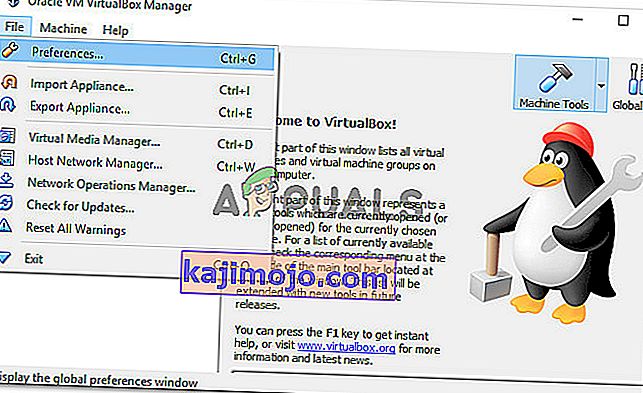 Στο παράθυρο Προτιμήσεις, κάντε κλικ στο Είσοδος και, στη συνέχεια, στην εικονική μηχανή . Θα εμφανίζει όλες τις ρυθμίσεις συγκεκριμένες για την εικονική μηχανή που χρησιμοποιούνται στο VirtualBox.
Στο παράθυρο Προτιμήσεις, κάντε κλικ στο Είσοδος και, στη συνέχεια, στην εικονική μηχανή . Θα εμφανίζει όλες τις ρυθμίσεις συγκεκριμένες για την εικονική μηχανή που χρησιμοποιούνται στο VirtualBox.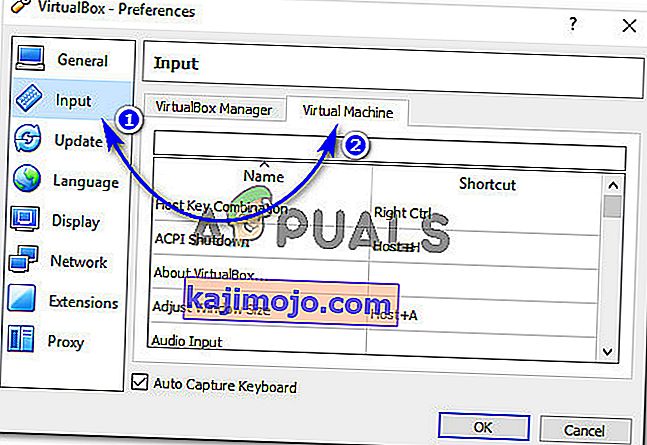
- Η πρώτη ρύθμιση στο εσωτερικό της εικονικής μηχανής είναι ο συνδυασμός πλήκτρων κεντρικού υπολογιστή . Από εδώ μπορείτε να δείτε ότι η προεπιλεγμένη συντόμευση για το πλήκτρο κεντρικού υπολογιστή στο πληκτρολόγιο είναι Right Ctrl . Για να το αλλάξετε σε διαφορετικό, κάντε διπλό κλικ στο πλήκτρο κεντρικού υπολογιστή και πατήστε το πλήκτρο που θέλετε στο πληκτρολόγιο και κάντε κλικ στο OK . Βεβαιωθείτε ότι το πλαίσιο ελέγχου Auto Capture Keyboard είναι ενεργοποιημένο όπως φαίνεται στην παρακάτω εικόνα.
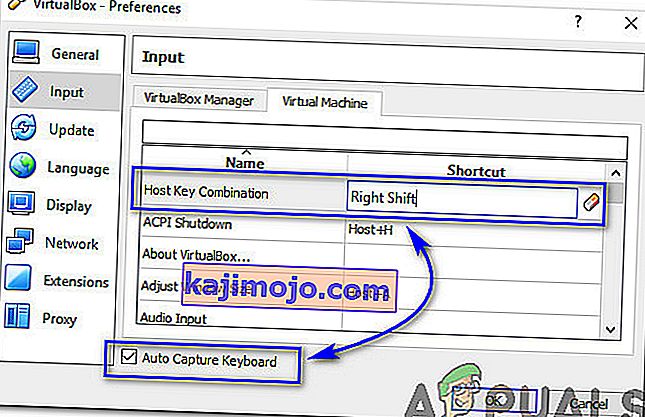
- Χρησιμοποιώντας αυτήν τη διαδικασία, μπορείτε να τροποποιήσετε το Host Key στο επιθυμητό.

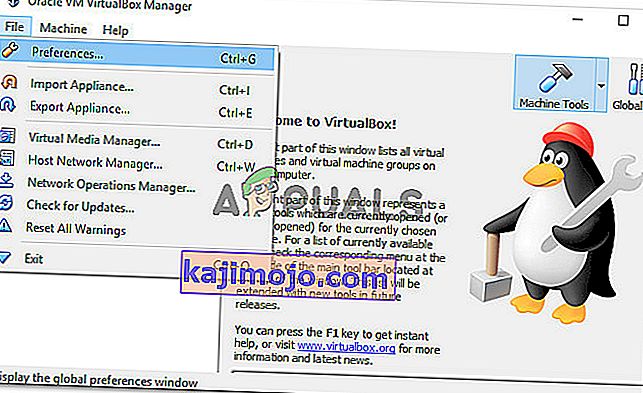 Στο παράθυρο Προτιμήσεις, κάντε κλικ στο Είσοδος και, στη συνέχεια, στην εικονική μηχανή . Θα εμφανίζει όλες τις ρυθμίσεις συγκεκριμένες για την εικονική μηχανή που χρησιμοποιούνται στο VirtualBox.
Στο παράθυρο Προτιμήσεις, κάντε κλικ στο Είσοδος και, στη συνέχεια, στην εικονική μηχανή . Θα εμφανίζει όλες τις ρυθμίσεις συγκεκριμένες για την εικονική μηχανή που χρησιμοποιούνται στο VirtualBox.